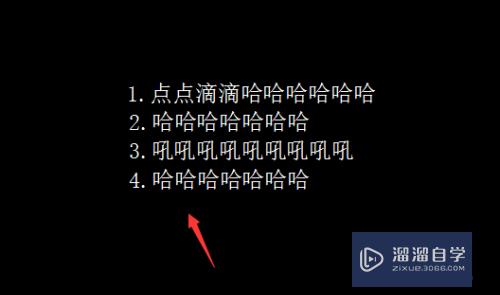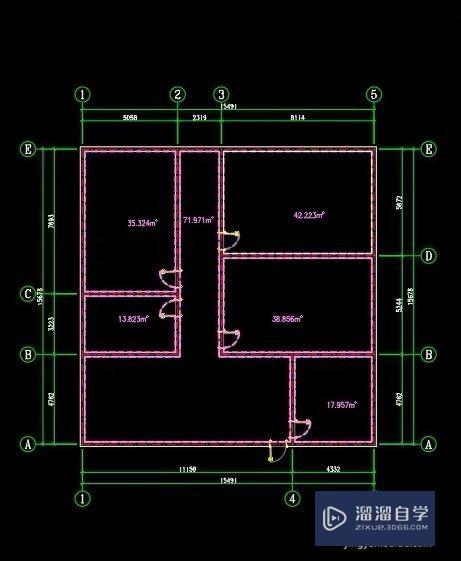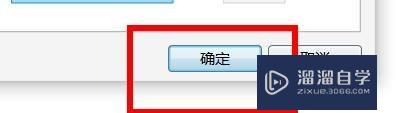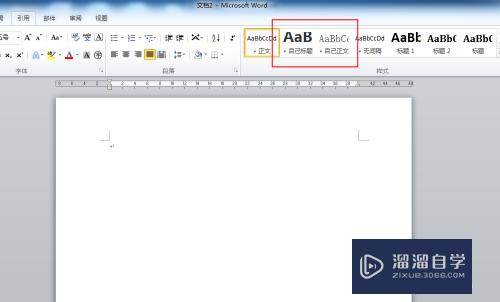C4D多种材质的模型怎么渲染出一种材质(c4d如何渲染材质)优质
很多C4D模型都会附带多个材质效果。但是C4D多种材质的模型怎么渲染出一种材质呢?在保持原材质不变的情况下。可以将指定的材质。添加到渲染器。材质覆写的自定义材质栏中渲染即可。
工具/软件
硬件型号:机械革命极光Air
系统版本:Windows7
所需软件:C4D R19
方法/步骤
第1步
点击渲染器设置
在软件界面中。点击上方的渲染器设置。打开。

第2步
勾选材质覆写
在渲染器设置界面中。勾选材质覆写。
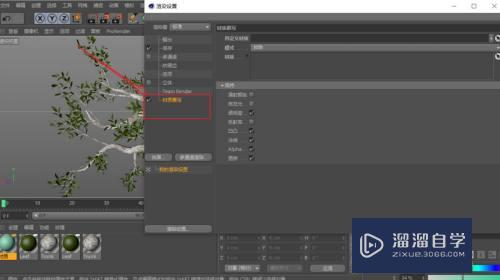
第3步
将指定材质添加到自定义材质栏
在材质覆写界面中。将所要的材质添加到自定义材质栏中。点击渲染。即可。
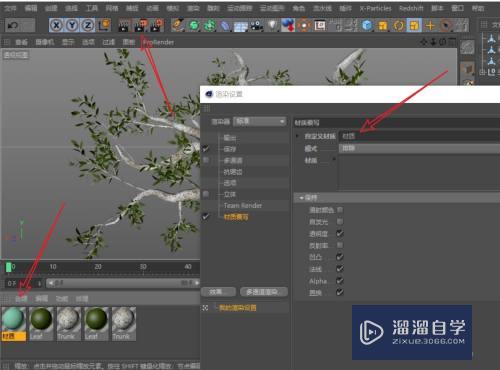

以上关于“C4D多种材质的模型怎么渲染出一种材质(c4d如何渲染材质)”的内容小渲今天就介绍到这里。希望这篇文章能够帮助到小伙伴们解决问题。如果觉得教程不详细的话。可以在本站搜索相关的教程学习哦!
更多精选教程文章推荐
以上是由资深渲染大师 小渲 整理编辑的,如果觉得对你有帮助,可以收藏或分享给身边的人
本文标题:C4D多种材质的模型怎么渲染出一种材质(c4d如何渲染材质)
本文地址:http://www.hszkedu.com/61330.html ,转载请注明来源:云渲染教程网
友情提示:本站内容均为网友发布,并不代表本站立场,如果本站的信息无意侵犯了您的版权,请联系我们及时处理,分享目的仅供大家学习与参考,不代表云渲染农场的立场!
本文地址:http://www.hszkedu.com/61330.html ,转载请注明来源:云渲染教程网
友情提示:本站内容均为网友发布,并不代表本站立场,如果本站的信息无意侵犯了您的版权,请联系我们及时处理,分享目的仅供大家学习与参考,不代表云渲染农场的立场!